Pixelpainting •••
Affinity- Photo
Pixelpainting
Auch mit Affinity lassen sich diese kleinen Punkt
gemalten Bilder erstellen.

Affinity Photo hat die Einstellung Pixelwerkzeug [B].
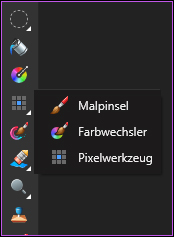
Dieses Werkzeug verhindert das kleine "Schattenpixel"
rund um den gesetzten Punkt erscheinen. Was beim Malen mit dem Malpinsel
absolut erwünscht ist, das will man beim "Pixeln" unter keinen umständen.
Darum bevor ein Malpinsel gewählt wird das Pixelwerkzeug
aktivieren.
Alles wird nun ohne "Schattenpixel" dargestellt.
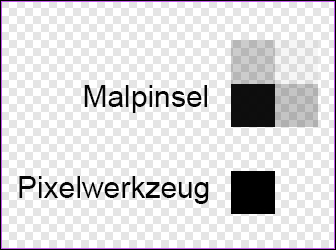
Ich wähle dann den einfachen Pinsel.
Doppelklick auf
die blaue Fläche
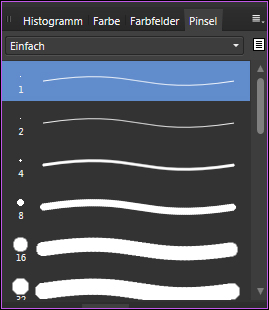
Die Pinselauswahl mit den ganzen Einstellungen öffnet
sich.
Der Abstand und die Rotation müssen auf Null sein.
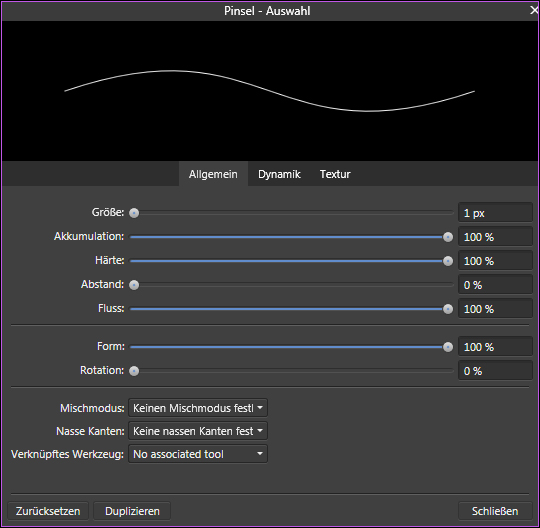

Neue transparente Ebene erstellen... Farbe wählen, darauf
achten das
Transparenz schützen NICHT angehakt ist und los gehts.
Solange das Pixelwerkzeug aktiviert ist kann für Borten
die Breite auf 2, 3, 4 Pixel usw.
eingestellt werden. Oder man testet einfach
wie andere Pinselspitzen
ohne Schattenpixel dargestellt werden.
Pixelpainting ist nicht programmabhängig. Sobald man weiss wie
die
Programmeinstellung sein muss um nur eines dieser kleinen Dinger
per
Mausklick darzustellen bleibt der Rest so ziemlich gleich.
Wechselt man in Affinity Designer von der Draw Persona in
die Pixel Persona
ist die Vorgehensweise zum Pixeln identisch.
Und wer es gerne auch mal grösser hat,
der kann mit
Pixelpainting auch Portraits erpixeln...
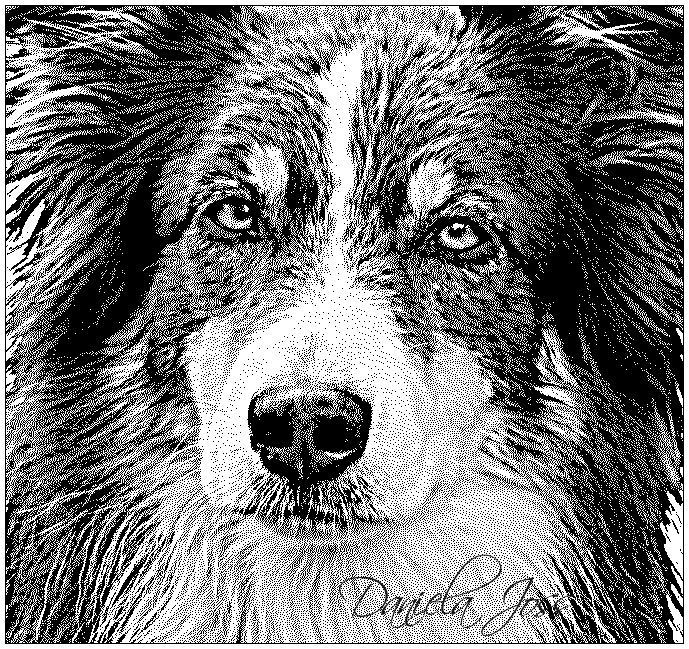
|